打印机之——Mac打印流程
一 前言
本文主要讲述如何在Mac系统下添加硬件设备打印机,并完成安装打印操作。
二 原料
- 打印机(佳能G3800)
- Mac电脑
三 准备
- 打印机已连接到与Mac系统同一个局域网内
- 或通过usb连接到Mac
四 步骤
4.1 打开佳能打印机官网,在下载与支持服务输入框中,输入打印机型号
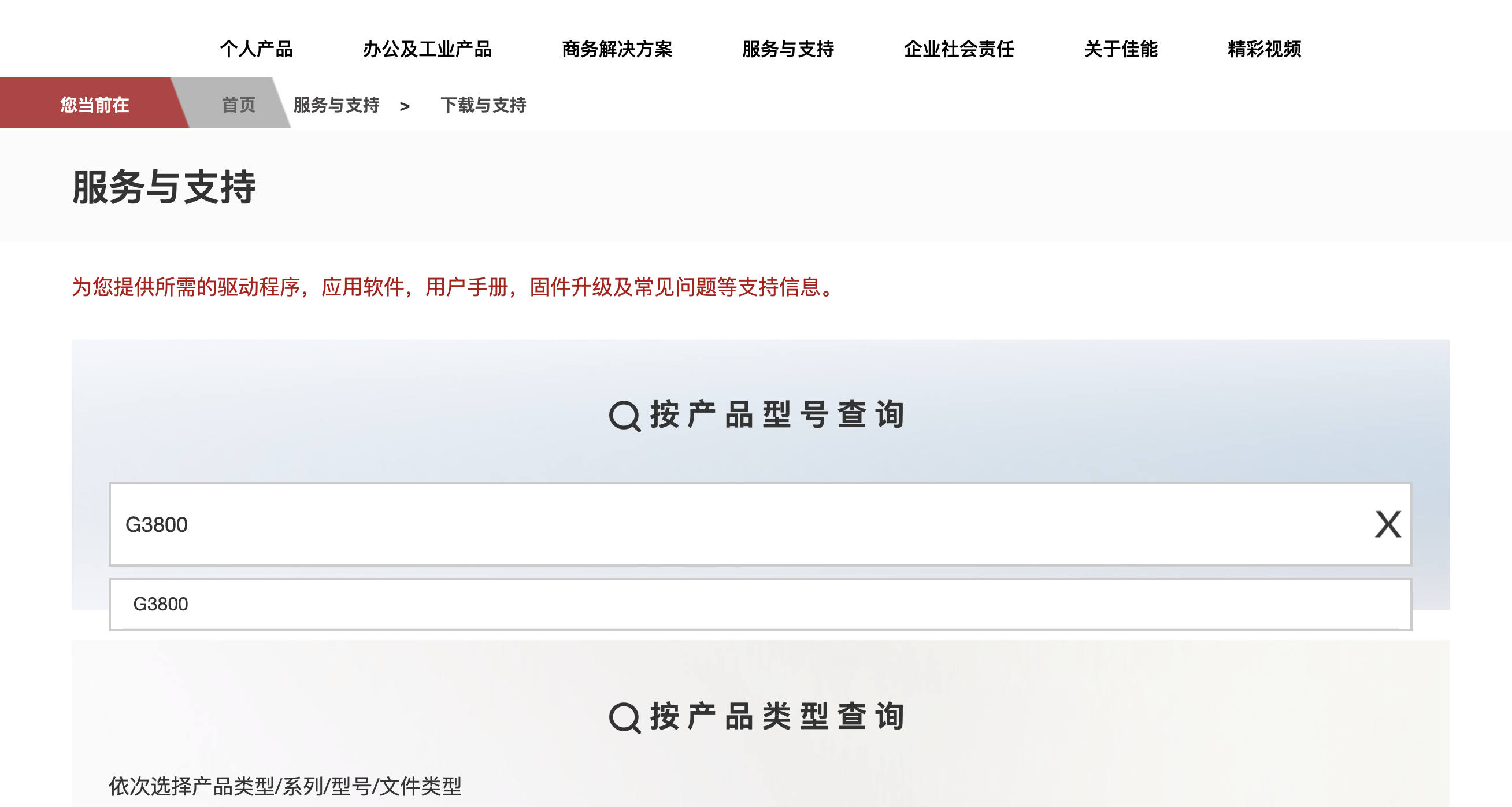
4.2 下载Mac系统下的软件驱动包
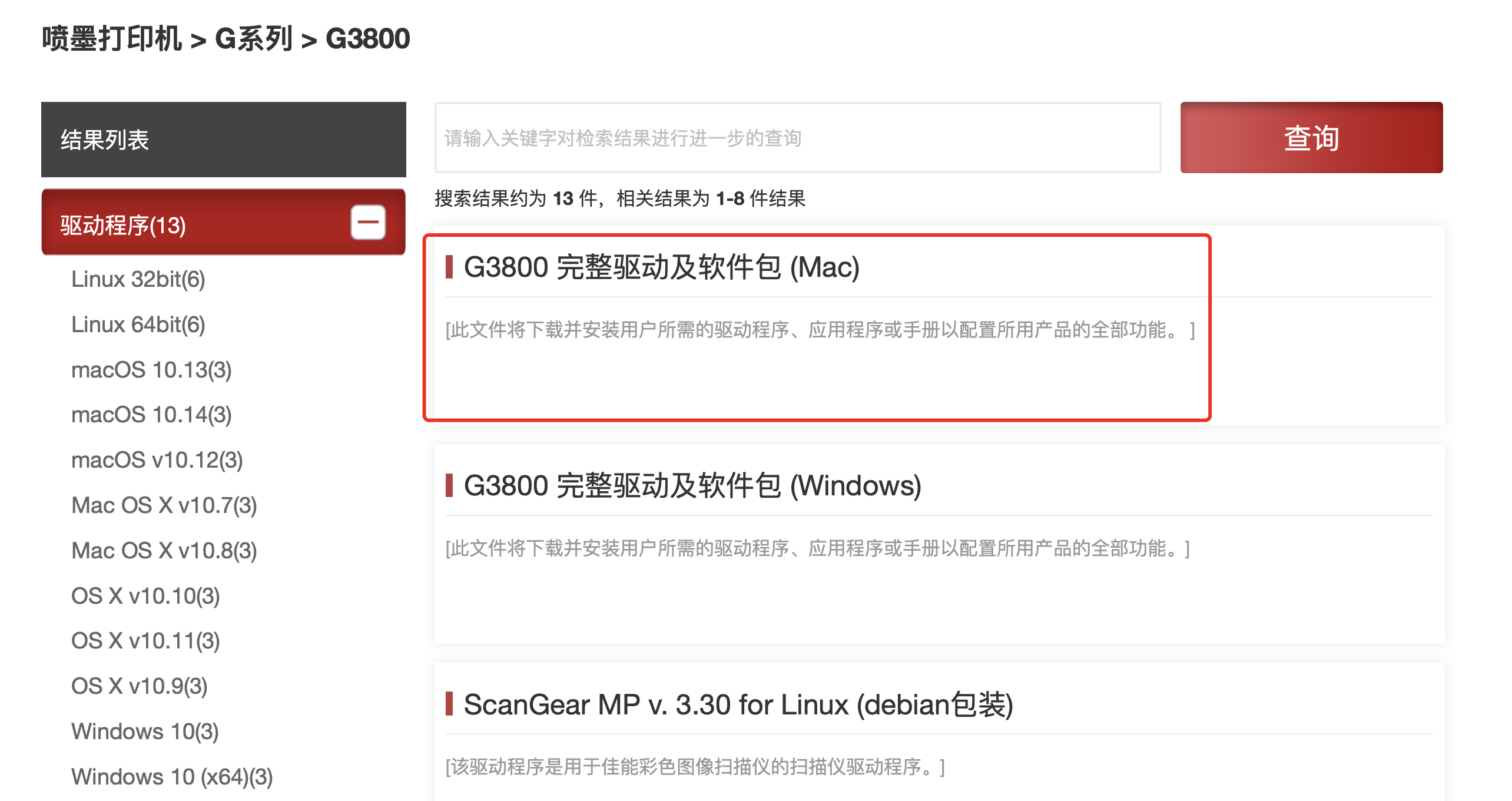
4.3 安装软件驱动包
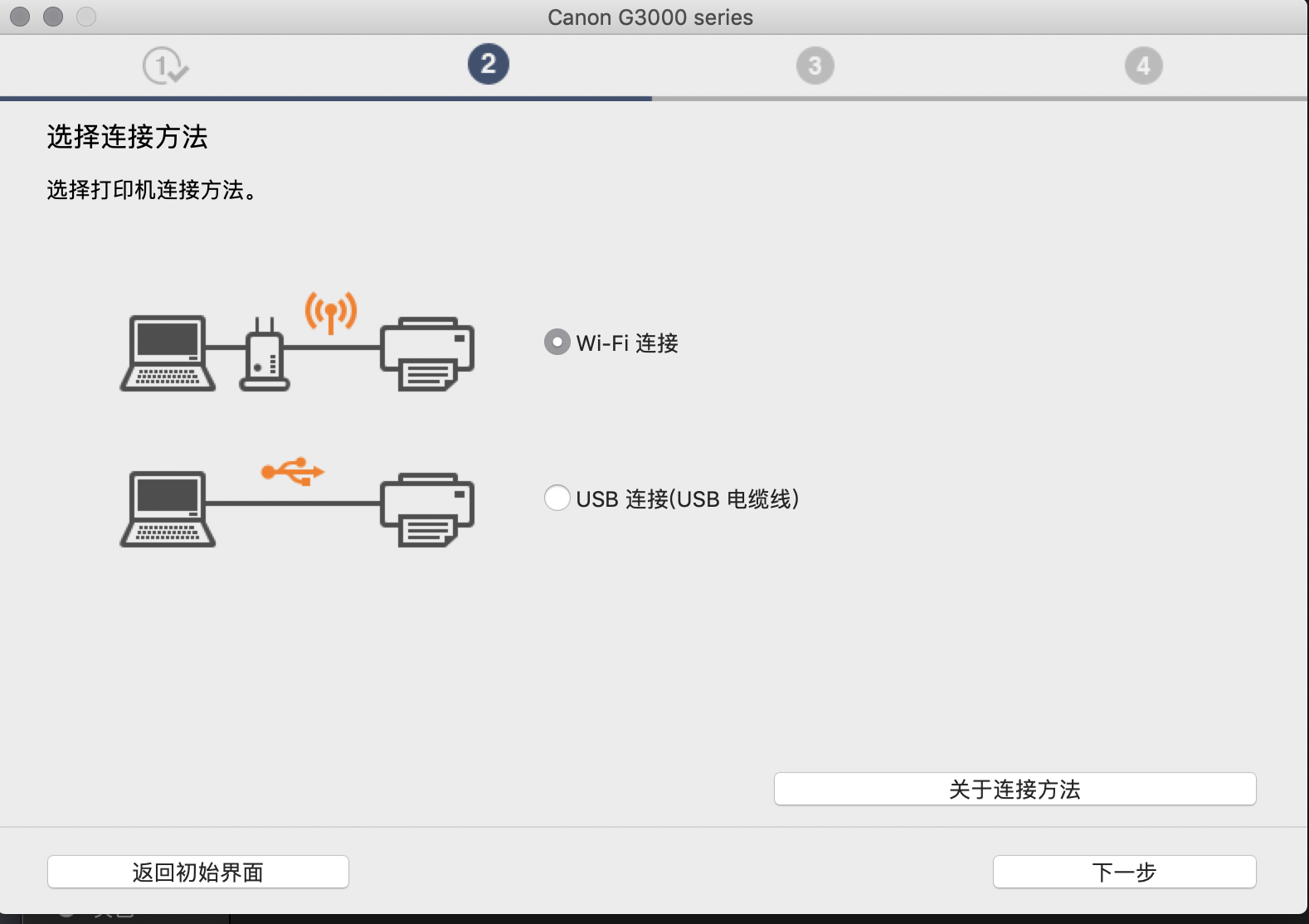
4.4 出现如图所示时,表示软件已经安装完成,下面添加打印机

4.5 依次选择:系统偏好设置——>打印机与扫描仪,打开打印机与扫描仪
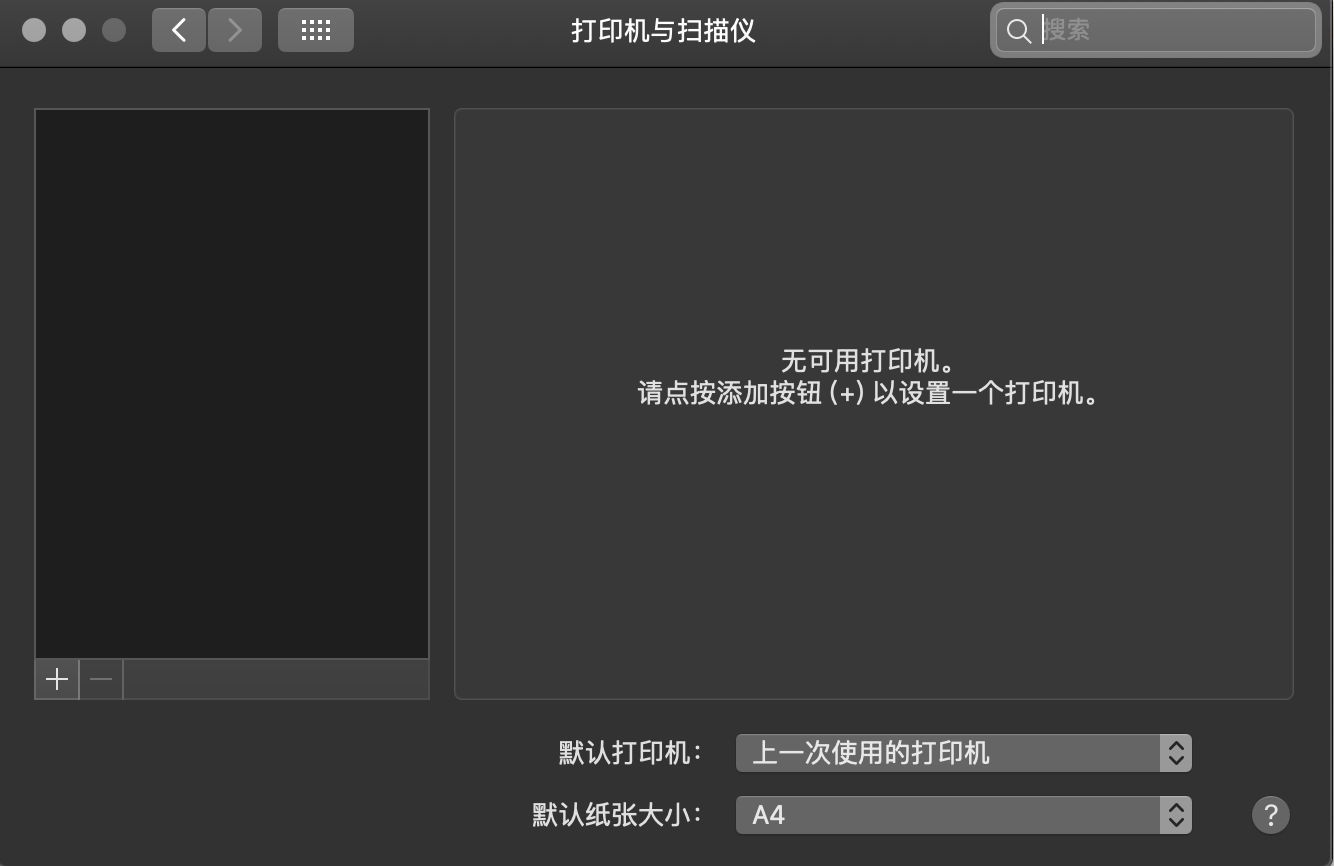
4.6 点击+号,打开添加打印机菜单
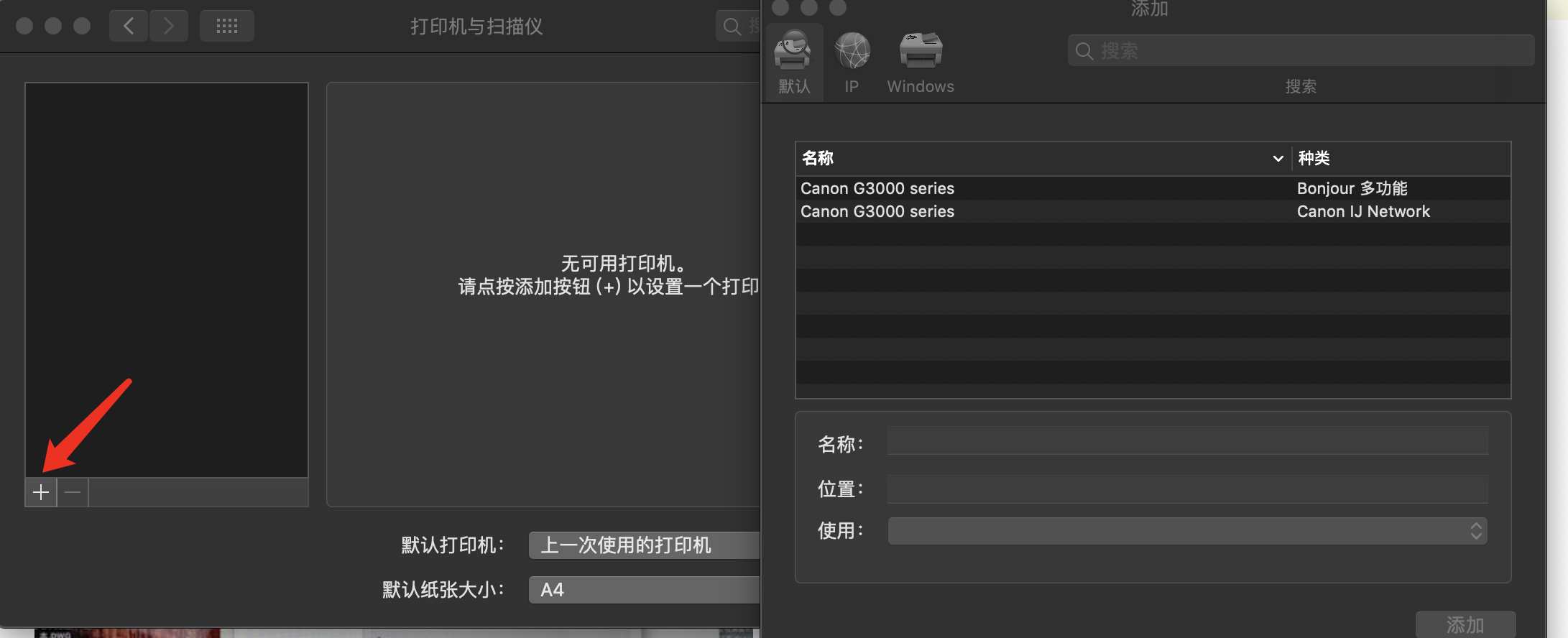
4.7 在默认列表框中,选择要连接的打印机
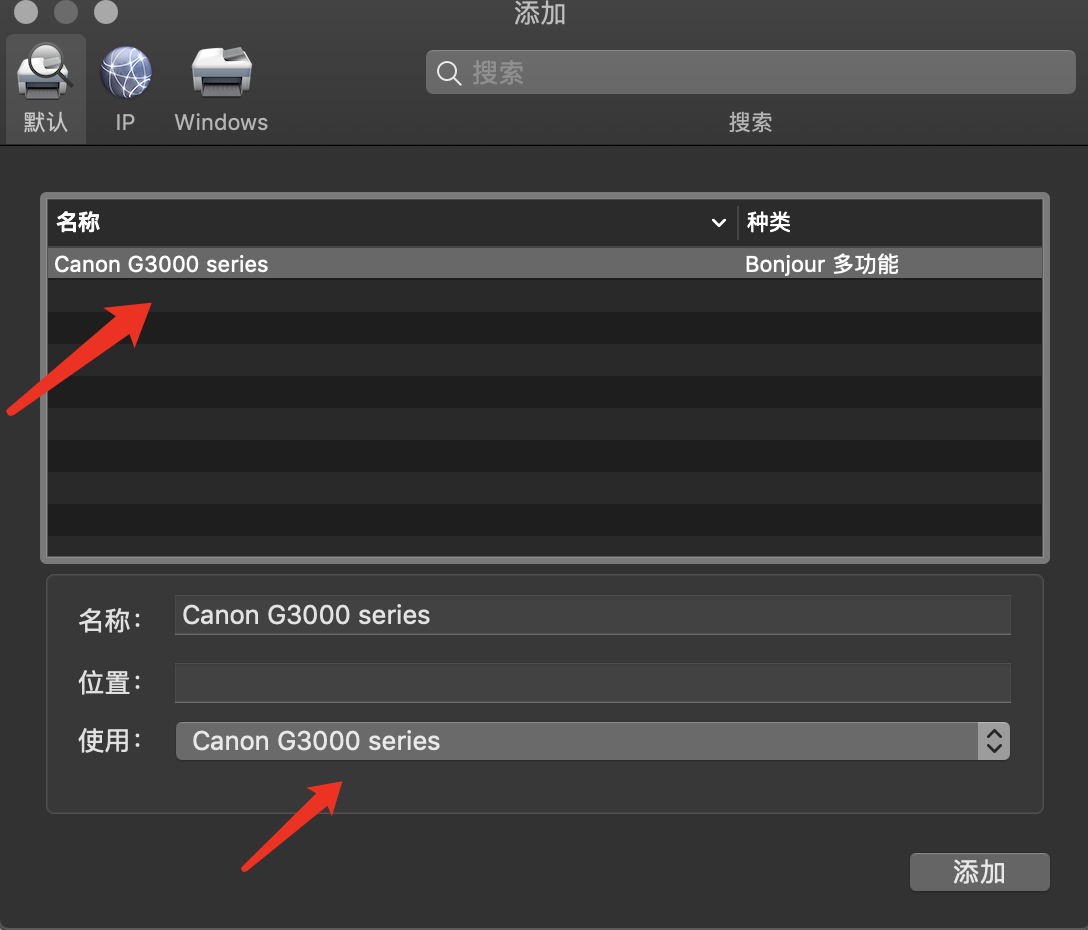
4.8 点击添加后,出现如下画面表示添加完成
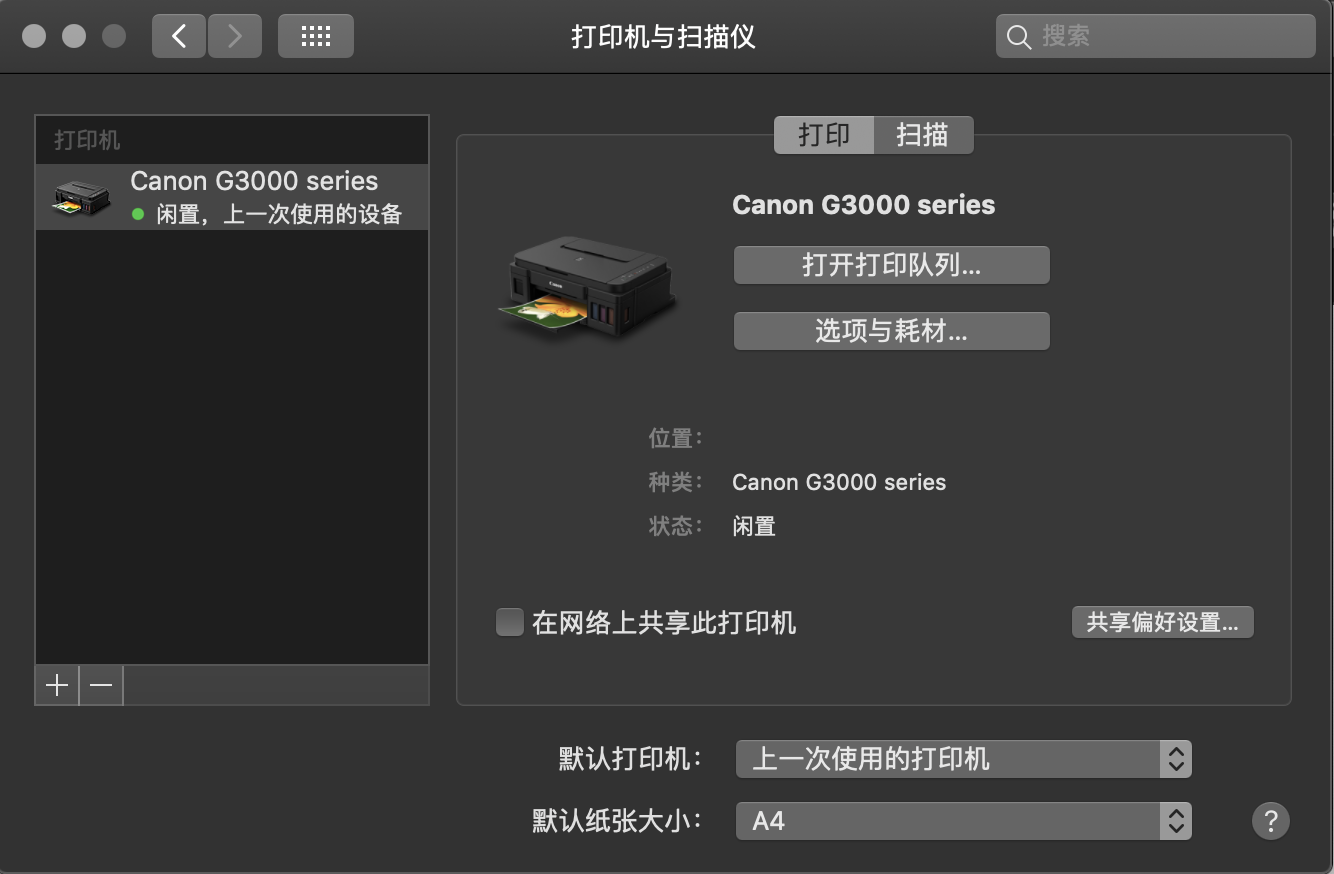
五 打印
5.1 打印文档
- 依次点击:文件—>打印(或者快捷键command+p),打开打印预览界面
- 确认打印分数及页码,点击打印按钮开始打印
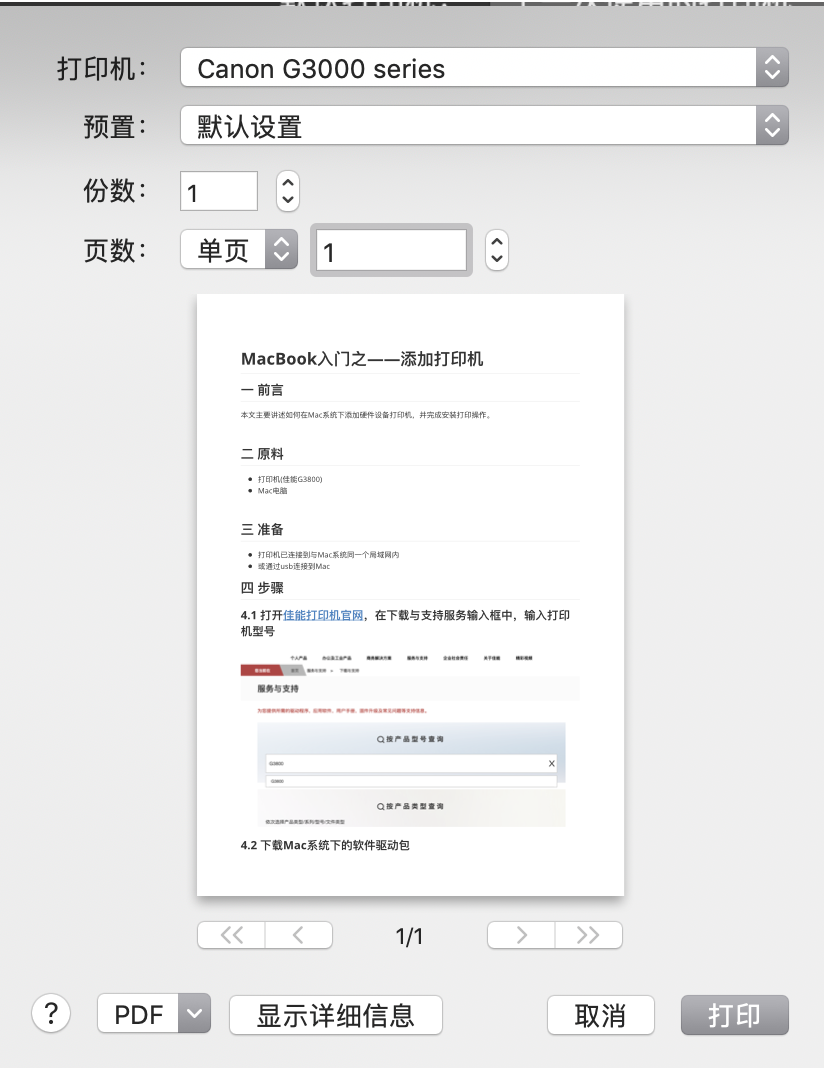
5.2 打印图片
依次点击:文件—>打印(或者快捷键command+p),打开打印预览界面
选择打印预置(普通纸,光面纸,高级光面纸),纸张越高级,画面越清晰
选择打印分数,页数,纸张大小,打印方向
确认后,点击打印开始打印
